כמה החלטות מומחים מצוינות
- שירות הבינה המלאכותית היה יעיל מאוד, אך ייתכן שתתקל בהודעה שאינה זמינה כרגע.
- לעתים קרובות זה לא בכוחך לפתור, אבל אנו מספקים את כל המידע החיוני שאתה צריך לכמה מקרים נדירים.
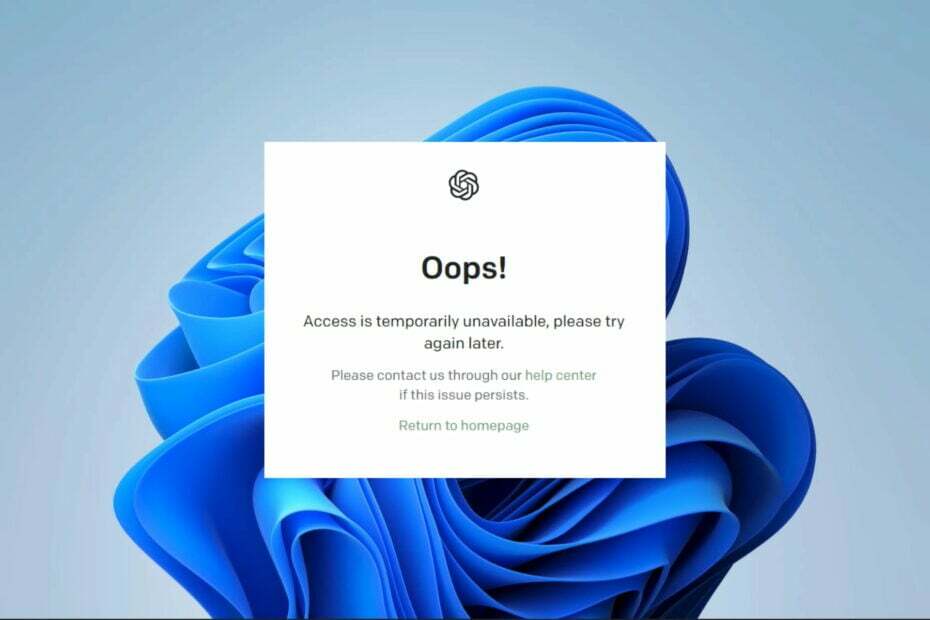
איקסהתקן על ידי לחיצה על הורד את הקובץ
Fortect הוא כלי לתיקון מערכת שיכול לסרוק את המערכת השלמה שלך לאיתור קבצי מערכת הפעלה פגומים או חסרים ולהחליף אותם בגרסאות עובדות מהמאגר שלה באופן אוטומטי.
שפר את ביצועי המחשב שלך בשלושה שלבים פשוטים:
- הורד והתקן את Fortect במחשב האישי שלך.
- הפעל את הכלי ו התחל לסרוק
- לחץ לחיצה ימנית על לְתַקֵן, ותקן זאת תוך מספר דקות.
- 0 הקוראים כבר הורידו את Fortect עד כה החודש
כנראה נתקלת כרגע בהרשמת הודעת ChatGPT אינה זמינה כרגע. יש לך מזל כי בדקנו את ההודעה הזו ונראה לך את התיקונים הטובים ביותר.
שגיאה זו לא אמורה להחזיר אותך בחזרה מכיוון שרק צפוי שכאשר שירותים וטכנולוגיה מסוימים מתרחבים, אנשים יחוו בעיות חדשות בזמן השימוש בהם. תן לנו להיכנס ישר לכמה סיבות ולתיקונים הטובים ביותר.
מדוע ההרשמה ל-ChatGPT אינה זמינה כרגע?
ממה ששמנו לב מאינטראקציות עם מספר משתמשים, ייתכן שאתה מקבל הודעה זו מכל אחת מהסיבות הבאות:
- מגבלות המערכת - יש סיכוי שיש מגבלה של הרשמות אפשריות בכל זמן נתון. למרות שזה לא ברור, זה נראה כמו הסבר אפשרי.
- דרש - Cahnaces הם שכאשר אתה מנסה לגשת לשירות, יש עלייה בביקוש, וההשעיה הזמנית הזו עוזרת לנהל את העומס.
- בעיות טכניות - לפעמים, זה יכול להיות תחזוקה שוטפת או בעיות ספציפיות שעומדות בפני השירות כאשר אתה דורש להשתמש בו.
כפי שראית, לעתים קרובות זה לא יהיה בידך כאשר בעיה זו מתרחשת. זה אומר שאתה יכול לשקול א אלטרנטיבה בינה מלאכותית; עם זאת, תן לנו לבדוק מה אתה יכול לעשות.
מה אני יכול לעשות אם ההרשמה ל-ChatGPT אינה זמינה כרגע?
הנה מה שאתה צריך לזכור:
- כפי שאמרנו זה עתה, ברוב המקרים, לא תהיה לך כוח לפתור את הבעיה הזו; לפיכך אתה חייב לשקול להמתין לזה במקום לחפור בפתרונות. עם זאת, אם חיכית זמן מה והבעיה נמשכת, תוכל לנסות את הפתרונות המוצעים שלנו.
1. נקה את מטמון הדפדפן שלך
- ללחוץ Crtl + מִשׁמֶרֶת + דל (בדפדפני כרום).
- בחר כל הזמן, סמן את שלוש תיבות הסימון ולחץ נקה נתונים.
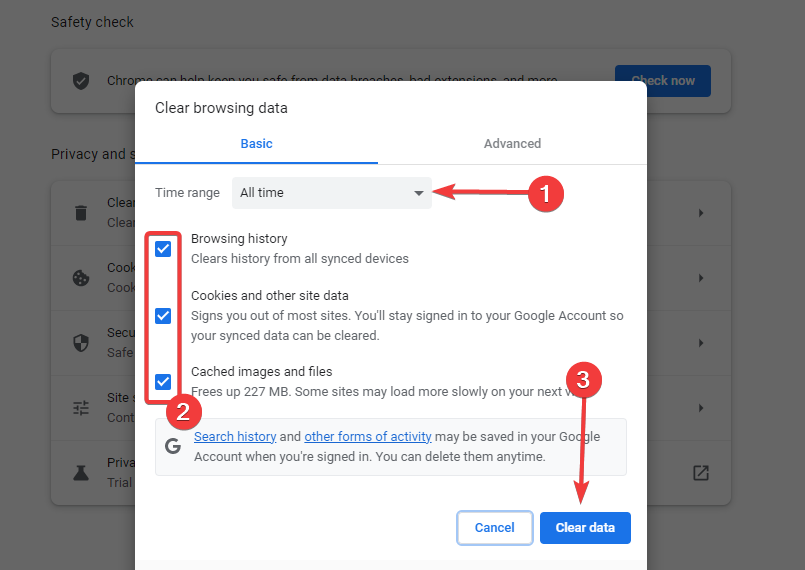
- ייתכן שיהיה עליך להפעיל מחדש את הדפדפן לאחר מכן.
פתרונות אלה צריכים לעבוד בכל הדפדפנים, למרות ששיטות ההגעה לדף המטמון עשויות להיות שונות.
2. השבת תוספים או הרחבות
- לחץ על האליפסים בפינה השמאלית העליונה של הדפדפן, בחר עוד כלים, לאחר מכן הרחבות.
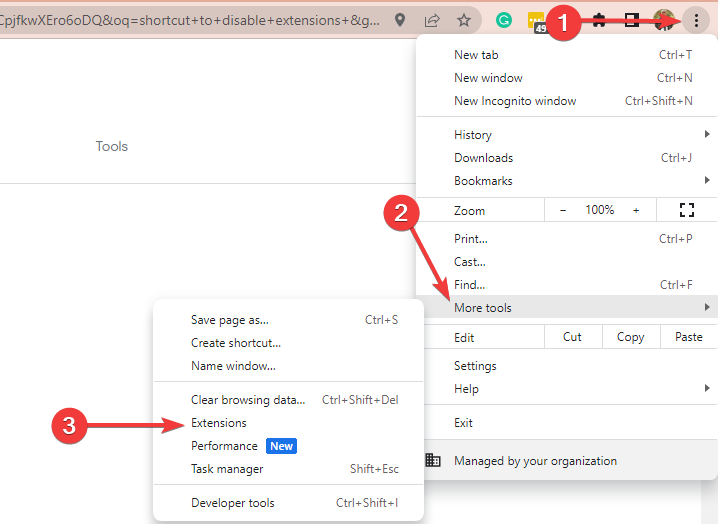
- לחץ על המתג או בחר לְהַסִיר עבור כל הרחבות שעלולות להיות בעייתיות.
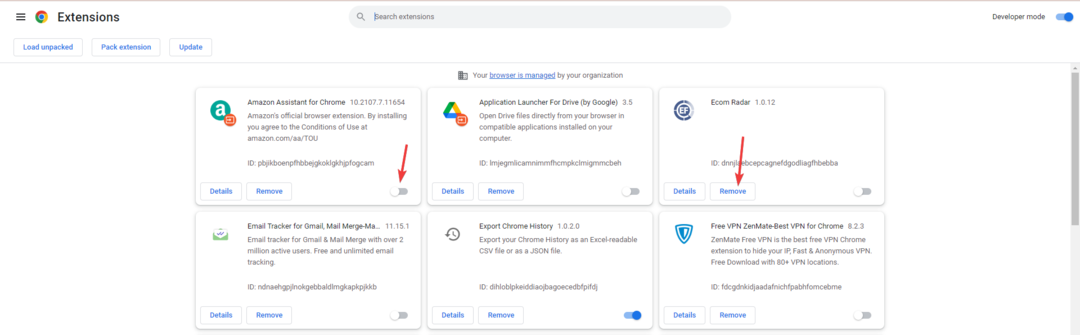
- חזור על השלב השני עבור כמה שיותר הרחבות, ולאחר מכן הפעל מחדש את הדפדפן.
שוב, ביצענו את השלב הזה באמצעות Chrome; זה עשוי להיות שונה מעט מדפדפנים אחרים.
אני מקווה שאתה צריך למצוא פתרונות באמצעות כל אחד מהפתרונות שהצענו. אם אף אחד לא עובד, אתה יכול לשקול להשתמש ב-an חלופה ל-ChatGPT, שכן יש כמה אפשרויות מצוינות.
אתה יכול לשקול להשתמש בדפדפן אחר כדי לגשת לשירות או פשוט לשדרג אליו ChatGPT Plus.
זה בדיוק כמו שנדון במדריך זה. אנו מקווים שמצאת את זה מועיל. ספר לנו בקטע ההערות למטה.
עדיין נתקלים בבעיות?
ממומן
אם ההצעות לעיל לא פתרו את הבעיה שלך, המחשב שלך עלול להיתקל בבעיות קשות יותר של Windows. אנו מציעים לבחור בפתרון הכל-באחד כמו Fortect לתקן בעיות ביעילות. לאחר ההתקנה, פשוט לחץ על הצג ותקן לחצן ולאחר מכן לחץ התחל תיקון.


